Windows 8.1应用自动更新怎么关闭
时间:2020-07-26 11:12:04 来源:老课堂
首先点击Win8.1开始屏幕中的应用商店磁贴,打开应用商店,鼠标移动到屏幕右上角或者右下角或者触控屏上用手指右边框向左划动,调出Charm超级菜单栏,从中选择“设置—应用更新”。

图示:在应用商店的选择“设置—应用更新”
进入Win8.1系统的应用更新设置界面之后,将“自动更新我的应用”选项更改为“否”即可。

图示:关闭应用自动更新
这样更改Win8.1的应用设置更新之后,Win8.1系统中安装的应用就不会自动更新了。但是如果部分应用有新版本可下载更新时,应用商店的磁贴右下角会显示数字,这是当前可更新应用的数量提示,大家可以根据自己的需要灵活选择应用下载更新设置状态。当然,如果需要应用自动更新,用同样的方法和步骤打开应用更新选项设置即可。
老课堂部分新闻及文章转载自互联网,供读者交流和学习,若有涉及作者版权等问题请及时与我们联系,以便更正、删除或按规定办理。感谢所有提供资讯的网站,欢迎各类媒体与老课堂进行文章共享合作。
-
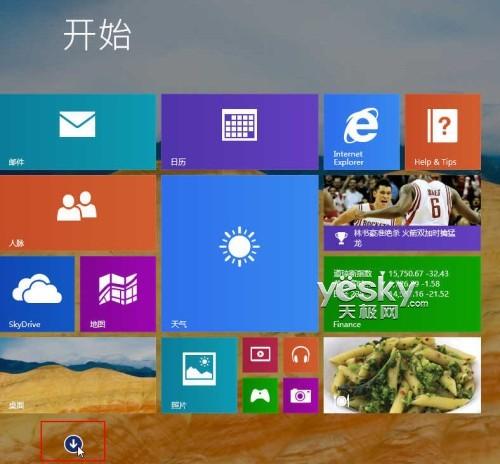
在Windows 8.1中按不同条件快速筛选应用
在Windows 8.1中按不同条件快速筛选应用 Win8.1的开始屏幕有一个小小的改进——在左下角增加了一个小小的箭头按钮,这个按钮可以帮我们迅速带到Win8.1系统的应用列表中,在这里我们可以看到当前安装的所有应用。 点击Win时间:2020-08-04 07:22:20 电脑学习
-

怎样激活Windows 8.1的"滑动关机"功能
怎样激活Windows 8.1的"滑动关机"功能 Windows 8的关机按钮比较隐蔽,很多新用户感觉并不方便。其实Windows 8.1支持更快捷的“滑动关机”功能。用户无需多费几步去Charm条那里点击新的"开始"也能顺利关机了。时间:2020-08-04 07:22:20 电脑学习
-
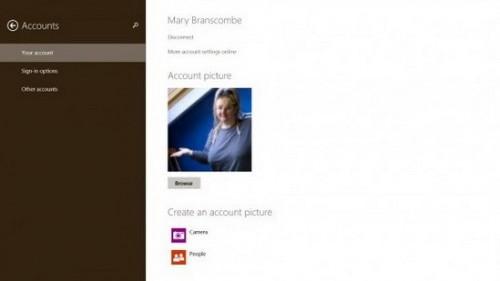
Windows 8.1装完这15个地方的定要设置
Windows 8.1装完这15个地方的定要设置 作为Windows 8的改进版本,Windows 8.1显然被给予厚望,比如新增的开始按钮、SkyDrive文件云端同步功能等等。时间:2020-08-01 08:53:12 电脑学习
-
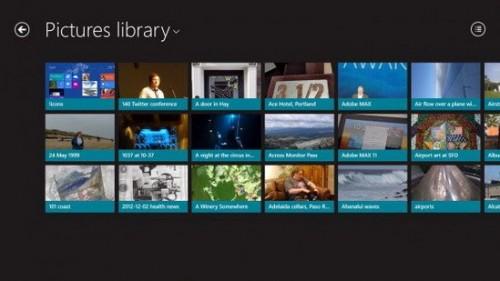
Windows 8.1装完之后的15个小问题及解决方案
Windows 8.1装完之后的15个小问题及解决方案 作为Windows 8的改进版本,Windows 8.1显然被给予厚望,比如新增的开始按钮、SkyDrive文件云端同步功能等等。时间:2020-08-01 08:53:08 电脑学习
-

Windows 8.1运行龙之谷游戏出现蓝屏问题的解决方法
Windows 8.1运行龙之谷游戏出现蓝屏问题的解决方法 此前有用户反馈在Win8.1系统上玩龙之谷会出现蓝屏问题,导致很多实用Win8.1系统的用户无法正常地玩龙之谷这款游戏。其实这个问题并不难解决,下面小编教你怎么做。 解时间:2020-07-30 08:04:09 电脑学习
老课堂

老课堂推荐
老课堂热点
老课堂标签
eCPC CPC 直播 直播做销售 新增功能 营销托管 信任营销 直播营销 ocpc建模 基木鱼 营销页 基木鱼营销 提升点击率 Mac安装虚拟机 SEM推广创意 推广创意 控制成本 企业SEM 预计审核时间 物料审核信息提示 sem后台 网络营销推广 SEM网络营销推广 SEM网络营销 投放策略 企业在线咨询 在线咨询 提升流量 关键词优化 广告投放渠道 投放渠道 sem优化技巧 sem优化方法 首屏出现 竞价广告 出价策略 百度sem优化 sem优化策略 诊断分析工具 信息流投放 百度营销客户端 流量分级策略 分级流量策略 sem账户运维 百度推广单元状态 百度推广单元 百度sem推广 全网推广 线上营销 SEM效果差 图片添加链接 图片加水印 dedecms 织梦 竞价账户 操作指导 信息流推广 关键词分析 老课堂 账户构架
